Quando si aggiungono colonne in stile notiziario a un documento,Word imposta automaticamente la larghezza di ogni colonna per adattarla alla pagina. Se la formattazione predefinita non funziona per il layout, aprire la finestra di dialogo Colonne per apportare modifiche.
-
Nella scheda Layout di pagina o Layout fare clic su Colonne. Nella parte inferiore dell'elenco scegliere Altre colonne.
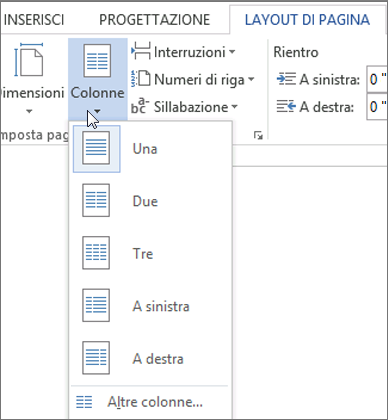
-
Nella finestra di dialogo Colonne modificare le impostazioni in Larghezza e spaziatura per scegliere la larghezza delle colonne e la spaziatura tra le colonne.

-
Se si vogliono colonne di larghezza variabile, deselezionare la casella di controllo accanto a Uguale larghezza colonna.
Note:
-
Inserire un'interruzione di colonna per gestire la modalità di scorrimento del testo tra le colonne. Ad esempio, è possibile inserire un'interruzione di colonna per terminare un paragrafo in una colonna e iniziare un nuovo paragrafo nella parte superiore della colonna successiva.
-
Per aggiungere una linea verticale tra le colonne, selezionare la casella di controllo Linea tra nella finestra di dialogo Colonne (illustrata sopra).
È possibile visualizzare colonne in stile notiziario nel documento in Word per il Web, ma non è possibile crearle o ridimensionarle.
È possibile aggiungere e gestire colonne di testo in Word. Se si dispone dell'applicazione desktop Word, fare clic sul comando Apri in Word o su Modifica documento > Modifica in Word e seguire la procedura descritta inRegolare la larghezza delle colonne in una pagina. Dopo aver salvato il documento, il documento continuerà a essere archiviato nel punto in cui è stato aperto in Word per il Web e, quando viene riaperto, verranno visualizzati i nuovi larghezze delle colonne.










